Jupyter保存PyQt5文件路径技巧
Jupyter Notebook中,PyQt5常用于构建交互式文件选择界面。然而,PyQt5文件对话框关闭后,获取的文件路径数据往往无法在后续代码块中访问,给动态文件处理带来挑战。本文针对这一问题,提出一种简洁有效的解决方案:利用全局变量,打破函数局部作用域的限制,将选定的文件路径存储在整个Jupyter会话中都可访问的位置。通过修改代码,将QFileDialog返回的文件名赋值给全局变量FILE_PATHS,确保即使PyQt5应用程序退出,这些路径数据也依然保留在内存中,供后续单元格使用。本文提供详细代码示例,并强调QApplication实例管理和app.exec_()的阻塞特性,助力开发者在Jupyter Notebook中高效使用PyQt5进行文件操作。

问题分析
当我们在Jupyter Notebook中运行PyQt5应用时,app.exec_()方法会启动Qt事件循环并阻塞当前单元格的执行,直到GUI应用程序被关闭。在这个阻塞过程中,QFileDialog选择文件后,其返回的文件路径通常存储在局部变量中。一旦GUI应用程序退出,app.exec_()返回,当前单元格的执行结束,这些局部变量的生命周期也随之结束,导致后续单元格无法访问这些数据。
原始代码示例中,open_dialog_box函数内部获取的filenames是一个局部变量。即使它被打印出来,在函数执行完毕后,这个列表就无法在函数外部或应用程序退出后被访问。
解决方案:利用全局变量
解决此问题的关键在于打破函数局部作用域的限制,将文件路径存储在一个在整个Jupyter会话中都可访问的位置。全局变量正是为此目的而生。通过将选定的文件路径赋值给一个全局变量,即使PyQt5应用程序退出,这些路径数据也依然保留在内存中,供Jupyter Notebook的后续单元格使用。
核心改动:
- 定义全局变量: 在任何函数之外定义一个列表,例如FILE_PATHS = []。
- 声明全局变量: 在open_dialog_box函数内部,使用global FILE_PATHS声明,指示Python使用全局作用域的FILE_PATHS,而不是创建一个新的局部变量。
- 赋值给全局变量: 将QFileDialog返回的filenames赋值给FILE_PATHS。
完整实现示例
以下是经过修改和优化的完整代码,展示了如何在Jupyter Notebook中实现文件路径的持久化:
# 导入必要的PyQt5模块
from PyQt5 import QtWidgets, QtCore
from PyQt5.QtWidgets import QApplication, QMainWindow, QPushButton, QFileDialog
import sys
# 定义一个全局变量来存储选中的文件路径
FILE_PATHS = []
def open_dialog_box():
"""
打开文件选择对话框,并将选中的文件路径保存到全局变量中。
"""
global FILE_PATHS # 声明使用全局变量FILE_PATHS
# 打开文件选择对话框
# None 作为父窗口,表示对话框没有特定的父窗口
filenames, _ = QFileDialog.getOpenFileNames(
None,
"选择Microsoft Excel文件", # 对话框标题
"", # 默认打开的目录,空字符串表示当前工作目录
"所有文件 (*);;Microsoft Excel 文件 (*.xls *.xlsx)", # 文件过滤器
)
if filenames:
FILE_PATHS = filenames # 将选中的文件路径赋值给全局变量
print("已选择以下文件路径:")
for filename in filenames:
print(str(filename))
else:
print("未选择任何文件。")
def close_application():
"""
关闭PyQt5应用程序的事件循环。
在Jupyter中,这会使得app.exec_()返回,从而允许后续代码执行。
"""
# 获取当前的QApplication实例并退出事件循环
if QtWidgets.QApplication.instance():
QtWidgets.QApplication.instance().quit()
# --- PyQt5 应用程序主入口 ---
if __name__ == '__main__':
# 确保在Jupyter中每次运行此单元格时,如果已有QApplication实例,则复用
# 避免在同一Python会话中创建多个QApplication实例导致错误
app = QtWidgets.QApplication.instance()
if not app:
app = QtWidgets.QApplication(sys.argv)
else:
# 如果已经有实例,确保其事件循环没有在运行中
# 这一步通常在Jupyter中不需要显式处理,因为app.exec_()会阻塞
# 但为了健壮性,可以考虑
pass
# 创建主窗口
win = QMainWindow()
win.setGeometry(300, 300, 400, 150) # 设置窗口位置和大小 (x, y, width, height)
win.setWindowTitle("文件选择器")
win.move(150, 150) # 移动窗口到屏幕上的指定位置
# 创建“选择文件”按钮
button1 = QPushButton(win)
button1.setText("点击选择文件")
button1.move(50, 50) # 按钮位置 (x, y)
button1.setFixedSize(120, 40) # 设置按钮固定大小
button1.clicked.connect(open_dialog_box) # 连接槽函数
# 创建“退出”按钮
button2 = QPushButton(win)
button2.setText("点击退出")
button2.move(230, 50) # 按钮位置 (x, y)
button2.setFixedSize(120, 40) # 设置按钮固定大小
button2.clicked.connect(close_application) # 连接槽函数
# 显示主窗口
win.show()
# 启动Qt事件循环
# app.exec_() 会阻塞当前单元格的执行,直到应用程序退出
print("PyQt5应用程序已启动,请在弹出的窗口中操作...")
app.exec_()
print("PyQt5应用程序已退出。")
# 在PyQt5应用程序退出后,访问保存的文件路径
print("\n--- 在PyQt5应用退出后,可以访问的全局文件路径 ---")
if FILE_PATHS:
for path in FILE_PATHS:
print(f"- {path}")
else:
print("未保存任何文件路径。")使用说明:
- 将上述代码复制到Jupyter Notebook的一个单元格中。
- 运行该单元格。一个PyQt5窗口将弹出。
- 点击“点击选择文件”按钮,选择一个或多个文件。选中的文件路径将打印在Jupyter的输出中。
- 点击“点击退出”按钮,或者手动关闭PyQt5窗口。
- PyQt5应用程序将退出,并且Jupyter单元格的执行将继续。
- 此时,FILE_PATHS全局变量中已存储了您选择的文件路径,后续的Jupyter单元格可以直接访问并处理这些路径。
注意事项
- QApplication实例管理: 在Jupyter环境中,每次运行包含QApplication实例创建的代码时,都应检查是否已有实例存在(QtWidgets.QApplication.instance()),以避免重复创建导致错误。本示例中已包含此检查。
- app.exec_()的阻塞特性: app.exec_()会完全阻塞当前Jupyter单元格的执行,直到PyQt5应用程序关闭。这意味着在应用程序关闭之前,该单元格后面的代码(包括打印FILE_PATHS的部分)不会执行。
- 应用程序退出: 正确退出PyQt5应用程序的方法是调用QtWidgets.QApplication.instance().quit(),这将停止Qt事件循环并使app.exec_()返回。原始代码中的QtWidgets.QWidget().close()只会关闭一个临时的、空的QWidget实例,并不能退出整个应用程序。
- 全局变量的适用性: 对于简单的数据传递场景,全局变量是一种快速有效的解决方案。然而,对于更复杂的应用程序或需要更严格数据管理的情况,建议考虑其他数据传递机制,如通过类成员变量、自定义信号与槽机制,或将PyQt5逻辑封装在更高级的Python对象中。
- 错误处理: 在实际应用中,应考虑用户未选择文件(filenames为空)或选择取消的情况,并进行相应的逻辑处理。
总结
通过巧妙地利用Python的全局变量机制,我们成功解决了在Jupyter Notebook中使用PyQt5文件选择器时,选定文件路径无法持久化的问题。这一方法简单直观,能够有效确保GUI交互产生的数据在Jupyter会话中得以保留,从而极大提升了在交互式环境中进行文件处理和数据分析的灵活性和效率。理解QApplication的生命周期和Jupyter的执行模型是成功实现此类集成的关键。
终于介绍完啦!小伙伴们,这篇关于《Jupyter保存PyQt5文件路径技巧》的介绍应该让你收获多多了吧!欢迎大家收藏或分享给更多需要学习的朋友吧~golang学习网公众号也会发布文章相关知识,快来关注吧!
 Golang测试报告生成工具与方法详解
Golang测试报告生成工具与方法详解
- 上一篇
- Golang测试报告生成工具与方法详解
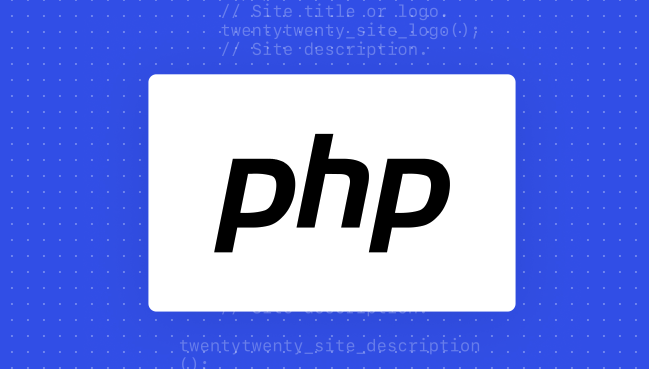
- 下一篇
- Mac搭建PHPHTTPS环境详细教程
-

- 文章 · python教程 | 1小时前 |
- Python语言入门与基础解析
- 296浏览 收藏
-

- 文章 · python教程 | 1小时前 |
- PyMongo导入CSV:类型转换技巧详解
- 351浏览 收藏
-

- 文章 · python教程 | 1小时前 |
- Python列表优势与实用技巧
- 157浏览 收藏
-

- 文章 · python教程 | 1小时前 |
- Pandas修改首行数据技巧分享
- 485浏览 收藏
-

- 文章 · python教程 | 3小时前 |
- Python列表创建技巧全解析
- 283浏览 收藏
-

- 文章 · python教程 | 3小时前 |
- Python计算文件实际占用空间技巧
- 349浏览 收藏
-

- 文章 · python教程 | 4小时前 |
- OpenCV中OCR技术应用详解
- 204浏览 收藏
-

- 文章 · python教程 | 5小时前 |
- Pandas读取Django表格:协议关键作用
- 401浏览 收藏
-

- 文章 · python教程 | 5小时前 | 身份验证 断点续传 requests库 PythonAPI下载 urllib库
- Python调用API下载文件方法
- 227浏览 收藏
-

- 文章 · python教程 | 5小时前 |
- Windows7安装RtMidi失败解决办法
- 400浏览 收藏
-

- 文章 · python教程 | 5小时前 |
- Python异步任务优化技巧分享
- 327浏览 收藏
-

- 前端进阶之JavaScript设计模式
- 设计模式是开发人员在软件开发过程中面临一般问题时的解决方案,代表了最佳的实践。本课程的主打内容包括JS常见设计模式以及具体应用场景,打造一站式知识长龙服务,适合有JS基础的同学学习。
- 543次学习
-

- GO语言核心编程课程
- 本课程采用真实案例,全面具体可落地,从理论到实践,一步一步将GO核心编程技术、编程思想、底层实现融会贯通,使学习者贴近时代脉搏,做IT互联网时代的弄潮儿。
- 516次学习
-

- 简单聊聊mysql8与网络通信
- 如有问题加微信:Le-studyg;在课程中,我们将首先介绍MySQL8的新特性,包括性能优化、安全增强、新数据类型等,帮助学生快速熟悉MySQL8的最新功能。接着,我们将深入解析MySQL的网络通信机制,包括协议、连接管理、数据传输等,让
- 500次学习
-

- JavaScript正则表达式基础与实战
- 在任何一门编程语言中,正则表达式,都是一项重要的知识,它提供了高效的字符串匹配与捕获机制,可以极大的简化程序设计。
- 487次学习
-

- 从零制作响应式网站—Grid布局
- 本系列教程将展示从零制作一个假想的网络科技公司官网,分为导航,轮播,关于我们,成功案例,服务流程,团队介绍,数据部分,公司动态,底部信息等内容区块。网站整体采用CSSGrid布局,支持响应式,有流畅过渡和展现动画。
- 485次学习
-

- ChatExcel酷表
- ChatExcel酷表是由北京大学团队打造的Excel聊天机器人,用自然语言操控表格,简化数据处理,告别繁琐操作,提升工作效率!适用于学生、上班族及政府人员。
- 3180次使用
-

- Any绘本
- 探索Any绘本(anypicturebook.com/zh),一款开源免费的AI绘本创作工具,基于Google Gemini与Flux AI模型,让您轻松创作个性化绘本。适用于家庭、教育、创作等多种场景,零门槛,高自由度,技术透明,本地可控。
- 3391次使用
-

- 可赞AI
- 可赞AI,AI驱动的办公可视化智能工具,助您轻松实现文本与可视化元素高效转化。无论是智能文档生成、多格式文本解析,还是一键生成专业图表、脑图、知识卡片,可赞AI都能让信息处理更清晰高效。覆盖数据汇报、会议纪要、内容营销等全场景,大幅提升办公效率,降低专业门槛,是您提升工作效率的得力助手。
- 3420次使用
-

- 星月写作
- 星月写作是国内首款聚焦中文网络小说创作的AI辅助工具,解决网文作者从构思到变现的全流程痛点。AI扫榜、专属模板、全链路适配,助力新人快速上手,资深作者效率倍增。
- 4526次使用
-

- MagicLight
- MagicLight.ai是全球首款叙事驱动型AI动画视频创作平台,专注于解决从故事想法到完整动画的全流程痛点。它通过自研AI模型,保障角色、风格、场景高度一致性,让零动画经验者也能高效产出专业级叙事内容。广泛适用于独立创作者、动画工作室、教育机构及企业营销,助您轻松实现创意落地与商业化。
- 3800次使用
-
- Flask框架安装技巧:让你的开发更高效
- 2024-01-03 501浏览
-
- Django框架中的并发处理技巧
- 2024-01-22 501浏览
-
- 提升Python包下载速度的方法——正确配置pip的国内源
- 2024-01-17 501浏览
-
- Python与C++:哪个编程语言更适合初学者?
- 2024-03-25 501浏览
-
- 品牌建设技巧
- 2024-04-06 501浏览




